Kā savienot Chromebook datoru ar ārēju monitoru
Google Chromecast Varonis Auklas Griešana / / May 24, 2020
Pēdējoreiz atjaunināts
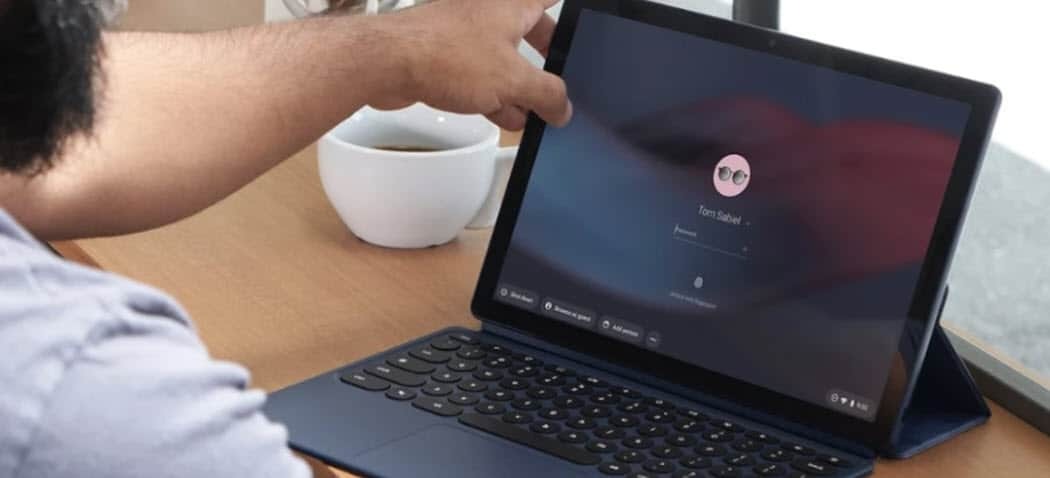
Ja jums ir Chromebook dators, ekrānu ir viegli koplietot ar citu displeju. Lūk, kā.
Ir daži savienošanas veidi jūsu Chromebook datorā uz ārēju monitoru. Varat izmantot fizisku kabeli vai spogulēt savu Chromebook datoru līdz ārējam displejam.
Lūk, kā.
Pievienojiet savu Chromebook datoru, izmantojot fizisko kabeli
Vienkāršākā Chromebook datora pievienošanas ārējam displejam metode ir fiziska kabeļa izmantošana. Tas, kāda veida kabeli jūs izmantojat, būs atkarīgs no modeļa Chromebook dators.
Kad esat ieguvis kabeli no Chromebook dators lai pievienotu ārējo displeju, jums jādodas uz Iestatījumi> Ierīce> Displeji.

Tur jums ir dažas dažādas iespējas, ieskaitot izvēli spoguļot vai paplašināt displeju.
Režīms “Spoguļattēls” dod jums vienu darbvirsmu, kas ir dublēta visos displejos. “Paplašinātā” režīmā katrs displejs nodrošina vairāk vietas darbvirsmai, un tie ir atsevišķi. Paplašinātais režīms ir vislabākais, ja jums ir vairāki monitori un jūs vēlaties strādāt starp tiem. Režīms “Spoguļattēls” ir vislabākais prezentācijai līdzīgā scenārijā.

Atkarībā no tā, vai tas ir atspoguļots vai paplašināts, noteiks jūsu piedāvātās iespējas. Spoguļattēlu režīms nodrošina dažādus displeja izmērus, orientāciju un daudz ko citu. Izmantojot režīmu “Paplašināts”, jūs varat pielāgot ekrāna izvietojumu, atlasīt primāro un sekundāro displeju, orientāciju un daudz ko citu. Iespējas ir līdzīgas, ja jums ir divu ekrānu iestatīšana operētājsistēmā Windows 10.
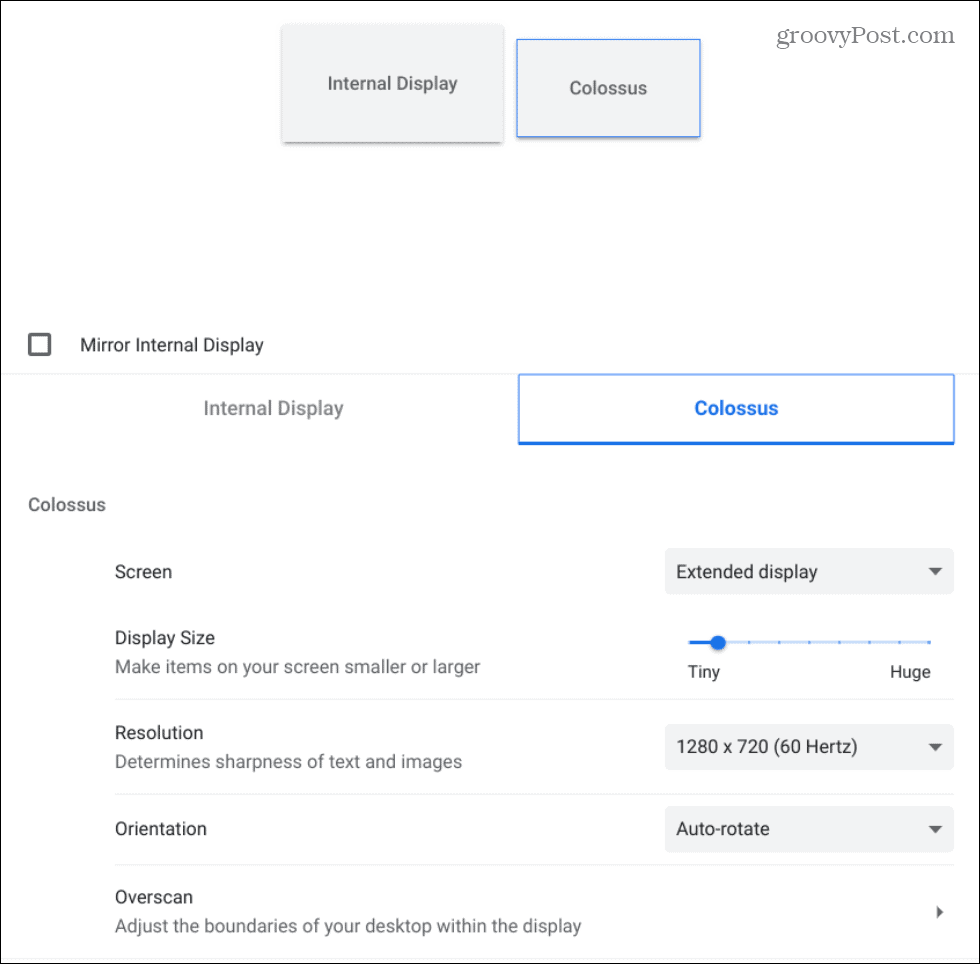
Pievienojiet savu Chromebook datoru bezvadu režīmā, izmantojot Chromecast
Ja nevēlaties izmantot kabeli, varat izveidot savienojumu, izmantojot Chromecast displejus. Varat arī izmantot Chromecast ierīci, kas savienota ar ārēju displeju, piemēram, ar liela ekrāna televizoru. Vai arī, ja ārējā displejā ir iebūvēts Google Cast protokols.
Google nepārtraukti maina jūsu ekrāna rādīšanas veidu, bet, ja jums ir moderns Chromebook dators jūs varat noklikšķināt Iespējas (trīs punkti)> Apraidīt.
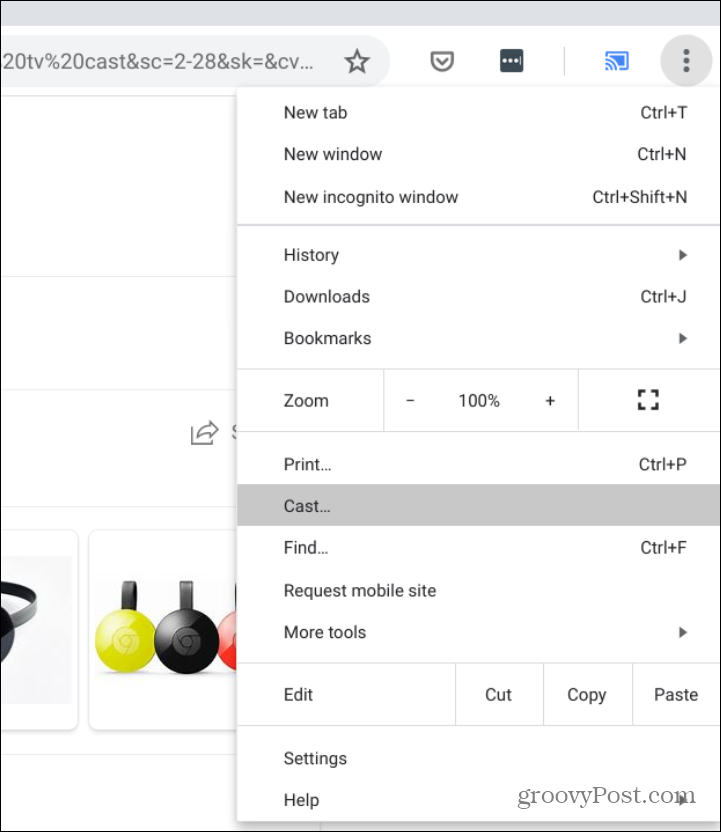
Pēc tam izvēlieties displeju, uz kuru vēlaties nosūtīt ekrānu. Šajā piemērā es to sūtu uz liela ekrāna televizoru.
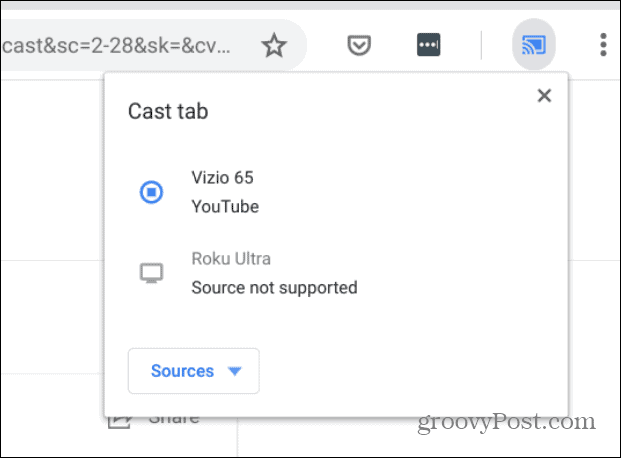
Varat arī nosūtīt video uz ārēju displeju, paziņojumu apgabalā noklikšķinot uz pulksteņa un izvēloties Lomās pogu.
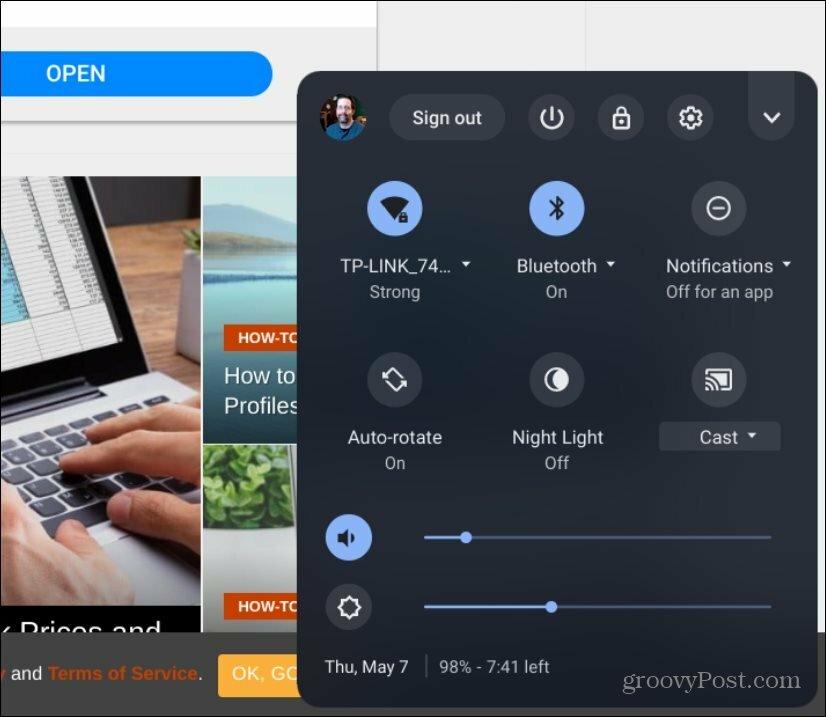
Pēc tam izvēlieties iespēju koplietot visu ekrānu.

Protams, YouTube videoklipus var arī viegli nosūtīt, noklikšķinot uz Apraides poga pārlūkā Google Chrome un pēc tam displejā, uz kuru vēlaties to nosūtīt.
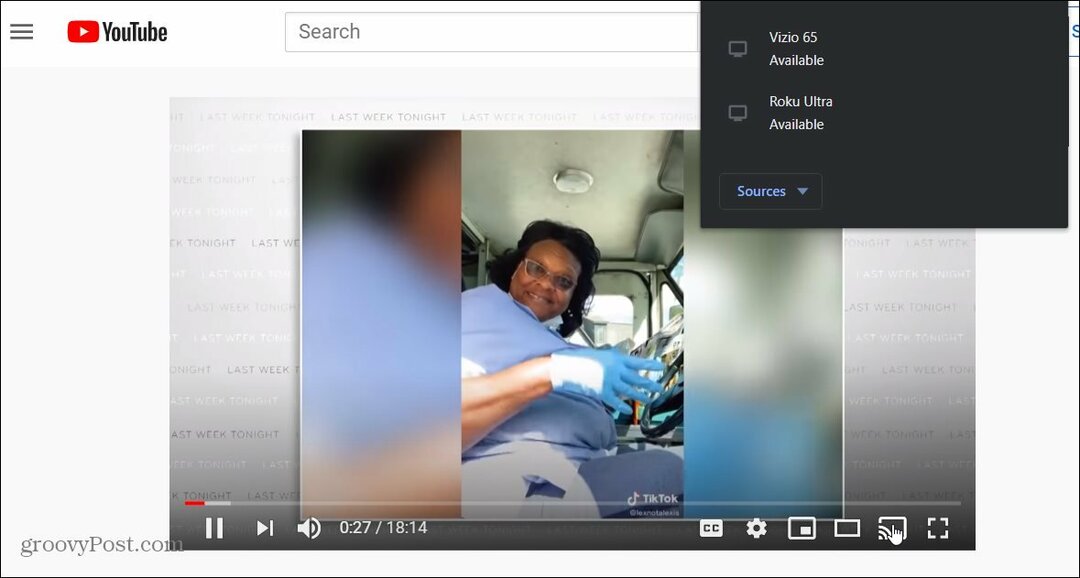
Neatkarīgi no tā, vai jāpagarina darbvirsma vai jāatspoguļo ekrāns prezentācijas nodrošināšanai, ir daudz iespēju, kā nosūtīt Chromebook datori ekrāns beidzies.
Kas ir personīgais kapitāls? 2019. gada pārskats, ieskaitot to, kā mēs to izmantojam naudas pārvaldīšanai
Neatkarīgi no tā, vai jūs vispirms sākat ieguldīt vai esat pieredzējis tirgotājs, personīgajam kapitālam ir kaut kas ikvienam. Šeit ir apskatīts ...

